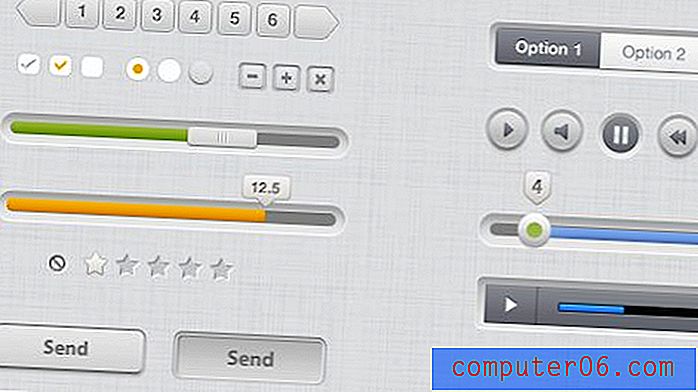Privacy browsen op Google Chrome
Elke goede, moderne webbrowser biedt een verbazingwekkend aantal opties die u selectief kunt inschakelen. Veel van deze opties zijn gericht op het weergave- en prestatie-aspect van de browser, maar andere opties hebben betrekking op de inhoud die door uw browser wordt onthouden en opgeslagen. Sommige van deze opties omvatten het maken van bladwijzers, die u actief kiest om de browser te laten onthouden, terwijl andere zijn gericht op de gegevens die Chrome kiest om te onthouden over uw browse-gewoonten. Voor computers met één gebruiker is het onthouden van gegevens over het wachtwoord en de websitegeschiedenis erg nuttig, omdat het u zal helpen om u te herinneren wanneer u zich geen volledig websiteadres herinnert, en het kan formuliervelden vooraf invullen zodat u niet continu hoeft te typen in uw contactgegevens. Deze gegevens kunnen handmatig worden verwijderd in Chrome, maar soms wilt u misschien dat uw geschiedenis van een bepaalde browsersessie wordt vergeten. U kunt dit bereiken door de optie voor privacy browsen in Google Chrome te gebruiken .
Hoe privé browsen in Google Chrome in te schakelen
Misschien bent u bekend met privé browsen in Internet Explorer of Firefox en geniet u ervan te weten dat alle websites die u bezoekt terwijl u die modus gebruikt, niet worden onthouden. Als je in Google Chrome hebt gezocht naar een modus voor privé browsen, dan ben je waarschijnlijk uit de zoektocht gekomen en vroeg je je af waarom Chrome niet een functie zou bieden die belangrijk is voor zoveel gebruikers. Chrome biedt eigenlijk een uitstekende privé-browsefunctie, ze noemen het gewoon de incognitomodus .
Wanneer u een browsersessie in de incognite-modus opent, wordt alles wat u in die modus doet door Chrome vergeten zodra u het venster sluit en de sessie afsluit.
Start een privé-browsesessie in Chrome door op het moersleutelpictogram in de rechterbovenhoek van het venster te klikken en vervolgens op de optie Nieuw incognitovenster te klikken .

Hiermee wordt een tweede Chrome-venster geopend, dus zorg ervoor dat u het incognitovenster gebruikt om te bladeren, in plaats van het originele Chrome-venster dat u heeft geopend. U herkent een incognitovenster aan het gemaskerde teken in de linkerbovenhoek van het venster of aan het incognito-informatieblok in het midden van het venster.
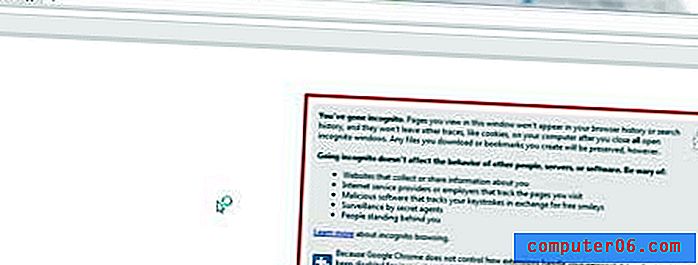
Merk op dat het incognito-informatievak volledig uitlegt wat wel en wat niet zal worden onthouden zodra u het incognitovenster sluit. Alle gedownloade bestanden of gemaakte bladwijzers worden bijvoorbeeld door de browser opgeslagen. Regelmatige browse-informatie, zoals cookies, wordt niet onthouden.
U kunt ook vanuit Chrome een incognitovenster openen door op Ctrl + Shift + N op uw toetsenbord te drukken. Beëindig uw incognito-browsersessie door het incognitovenster te sluiten.